Sida Loo Isticmaalo Google Docs: Hagaha Bilowga
Haddii aadan waligaa isticmaalin Google Docs ka hor, waxaa kaa maqan mid ka mid ah kuwa ugu sifaysan ee ka buuxa, hab-sameeyayaasha kelmado ku salaysan daruuraha oo aad waligaa rabi lahayd.
Google Docs ayaa kuu ogolaanaya inaad wax ka beddesho dukumeentiyada si la mid ah Microsoft Word , adoo isticmaalaya biraawsarkaaga markaad internetka ku jirto ama khadka tooska ah, iyo sidoo kale qalabkaaga moobaylka adigoo isticmaalaya Google Docs mobile app.

Waxaa jira astaamo badan oo faa'iido leh oo laga barto. Markaa haddii aad xiisaynayso inaad barato sida loo isticmaalo Google Docs , waxaanu dabooli doonaa labada tabo ee aasaasiga ah iyo sidoo kale qaar ka mid ah sifooyinka aadka u horumarsan ee laga yaabo inaadan garanayn.
Soo gal Docs Google
Marka ugu horraysa ee aad booqato bogga Google Docs(Google Docs page) , haddii aanad wali soo galin akoonkaaga Google , waxaad u baahan doontaa inaad doorato akoon Google si aad u isticmaasho.
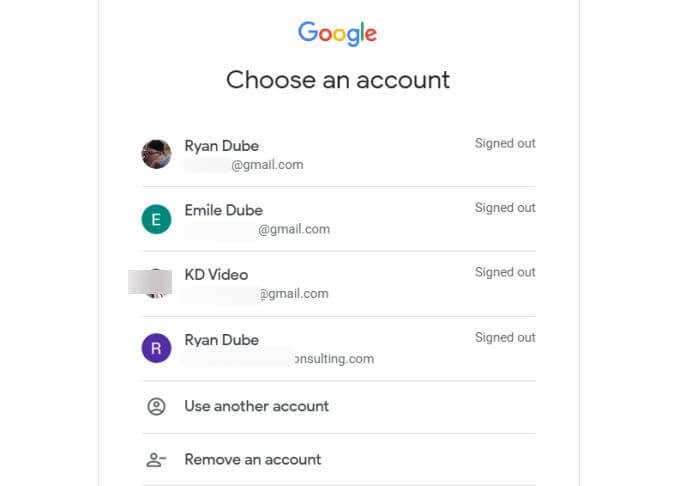
Haddii aadan arkin akoon aad isticmaasho, ka dib dooro Isticmaal akoon kale(Use another account) . Haddii aadan weli lahayn akoon Google , ka dib (Google)iska diiwaan geli mid(sign up for one) .
Marka la soo galo, waxaad arki doontaa calaamad bannaan(Blank) oo ku taal dhinaca bidix ee ribbon sare. Dooro kan si aad u bilowdo samaynta dukumeenti cusub meel eber ah.

Ogsoonow in ribbon-ka sare uu sidoo kale ka kooban yahay qaabab Google Docs oo(Google Docs templates) faa'iido leh oo aad isticmaali karto si aadan uga soo bilaabin xoq. Si aad u aragto guud ahaan gallery template, dooro Template gallery oo(Template gallery) ku yaal geeska sare ee midig ee ribbonkan.

Tani waxay ku geyn doontaa dhammaan maktabadda Google Docs qaab-dhismeedka kuwaas oo diyaar u ah inaad isticmaasho. Kuwaas waxaa ka mid ah resume, waraaqo, qoraalada kulanka(meeting notes) , wargeysyada, waraaqaha sharciga ah, iyo in ka badan.

Haddii aad doorato mid ka mid ah qaab-dhismeedkan, waxay kuu furi doontaa dukumeenti cusub adoo isticmaalaya template-ka. Tani waxay badbaadin kartaa waqti badan haddii aad taqaan waxaad rabto inaad abuurto laakiin aadan hubin sida loo bilaabo.
Ku qaabaynta qoraalka Google Docs
Ku qaabaynta qoraalka Google Docs waa mid fudud sida ay ugu qoran tahay Microsoft Word . Si ka duwan Word , summada ribbon ee sare isma beddelo iyadoo ku xiran liiska aad dooratay.

Ribbon-ka waxaad ku arki doontaa fursadaha aad ku samayn karto dhammaan xulashooyinka qaabaynta ee soo socda:
- Midab leh, farta farta ku fiiqay, midab, iyo hoosta
- Cabirka farta iyo qaabka(Font size and style)
- Noocyada madaxa
- Qalab muujinaya qoraalka
- Geli isku xirka URL
- Geli faallooyinka
- Geli sawirada
- toosinta qoraalka
- Kala dheereynta khadka
- Liisaska iyo habaynta liiska
- Ikhtiyaarada soo gelida
Waxa jira dhawr door oo qaabaynta faa'iido leh oo aan ka muuqan kaliya marka la eego ribbon.
Sida loo horumariyo Google Docs(How to Strikethrough in Google Docs)
Waxaa jiri doona waqtiyo aad rabto inaad xarriiq ku sawirto qoraalka. Tani waxay noqon kartaa dhowr sababood. Si kastaba ha noqotee, waxaad ogaan doontaa in garaaciddu aysan ahayn ikhtiyaarka ribbon.
Si loo sameeyo horudhac ku jirta Google Docs , muuji qoraalka aad rabto inaad ka gudubto. Markaas dooro Format menu, dooro Text , oo dooro Strikethrough .

Hadda waxaad ogaan doontaa in qoraalka aad iftiimisay uu leeyahay khad la dhex maray.

Sida loo Isticmaalo Superscript iyo Subscript gudaha Google Docs(How to Use Superscript and Subscript in Google Docs)
Waxaa laga yaabaa inaad dareentay in isla menu-ka sare, uu jiro ikhtiyaarka ah in qoraalka loo qaabeeyo sidii mid sare-u -qorid ama(superscript or subscript) mid hoosaad ah .
Isticmaalka labadan astaamood waxay qaadataa hal tallaabo oo dheeri ah. Tusaale ahaan, haddii aad rabto inaad ku qorto jibbaarada, sida X oo aad ku qorto awoodda 2 dukumeenti, waxaad u baahan doontaa inaad ku qorto X2, ka dibna marka hore muuji 2 si aad u qaabayn karto.

Hadda dooro liiska qaabka(Format) , dooro Text , ka dibna dooro Superscript .
Waxaad arki doontaa in hadda "2" loo qaabeeyey sidii jibbaar ahaan.

Haddii aad rabto in 2-da lagu qaabeeyo xagga hoose (subscript), markaa waxaad u baahan doontaa inaad doorato Subscript -ka qaabka(Format) > Qoraalka qoraalka(Text) .
Way fududahay in la isticmaalo, laakiin waxay u baahan tahay xoogaa gujis dheeraad ah menu-yada si loo gaaro.
Ku qaabaynta Documents gudaha Google Docs
Marka lagu daro xulashooyinka ribbon-ka ee la geli karo ama bidix/midig ee toosinta baloogyada qoraalka iyo hagaajinta kala dheereynta khadka, waxaa jira astaamo kale oo faa'iido leh oo kaa caawinaya qaabeynta dukumeentigaaga Google Docs .
Sida loo Bedelo Margins gudaha Google Docs(How to Change Margins in Google Docs)
Marka hore, ka waran haddii aadan jeclayn marginsyada ku jira qaabka aad dooratay? Beddelidda xad-dhaafka dukumeenti isticmaalaya Google Docs waa sahlan tahay.
Si aad u gasho jaangooyooyinka bogga, dooro File and Page(Page setup) settings .

Daaqadda habaynta bogga, waxaad ku beddeli kartaa mid ka mid ah xulashooyinka qaabaynta ee soo socota ee dukumeentigaaga .(Page)
- U deji(Set) dukumeentiga sidii Sawir(Portrait) ama Muuqaal muuqaal ah(Landscape)
- U qoondee midabka asalka bogga
- Ku hagaaji(Adjust) xaga sare, hoose, bidix, ama midig ee inji
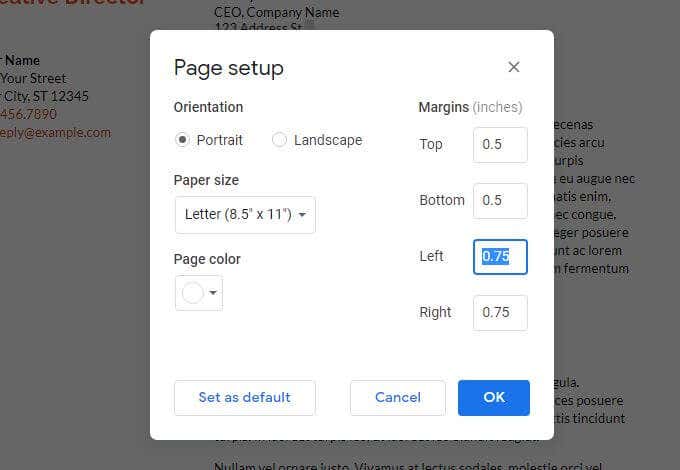
Dooro OK marka aad dhammayso oo qaabaynta bogga ayaa isla markiiba dhaqan gali doonta.
Deji Indent Hang Google Docs(Set a Hanging Indent in Google Docs)
Mid ka mid ah ikhtiyaarka qaabaynta cutubka dadku inta badan waxay ku dhibtoodaan Google Docs waa xariiqda koowaad ama galka laadlaadsan. gelinta laynka kowaad(First) waa meesha kaliya ee laynka kowaad ee cutubka loogu tala galay. Indent-ka laadlaadku waa halka laynka koowaad yahay ka keliya ee aan la gelin(not) .
Sababta ay tani u adag tahay waa sababtoo ah haddii aad dooratid xariiqda koowaad ama cutubka oo dhan oo aad isticmaasho calaamadda jilitaanka ee ribbon, waxay gelin doontaa cutubka oo dhan.
Si aad u hesho safka kowaad ama ka laadlaad Google Docs :
- Dooro cutubka meesha aad rabto indent soo laadlaadsan.
- Dooro tusmada qaabka , dooro (Format)Toosin & Indent(Align & indent) , oo dooro ikhtiyaarka gelida(Indentation options) .
- Daaqadda(Indentation) ikhtiyaarka galitaanka, u beddel indent -ga gaarka ah(Special indent) una beddelo Laadlida(Hanging) .

Dejintu waxay noqon doontaa 0.5 inji. Hagaag tan haddii aad rabto, oo dooro Codso(Apply) . Tani waxay ku dabaqi doontaa dejintaada cutubka la doortay.

Tusaalaha hoose waa dalool laadlaadsan.
Sida loogu tiriyo boggaga Google Docs(How to Number Pages in Google Docs)
Qaabka habaynta ee u dambeeya ee aan had iyo jeer fududayn in la fahmo ama la isticmaalo waa bogga lambaraynta. Waa muuqaal kale oo Google Docs ah oo ku qarsoon nidaamka menu-ka.
Si aad u lambariso boggaga Google Docs (iyo qaab lambaraynta), dooro liiska Gelida(Insert) , oo dooro lambarrada bogga(Page numbers) . Tani waxay ku tusi doontaa daaqad yar oo pop-up ah oo leh xulashooyin fudud oo loogu talagalay qaabeynta lambarrada boggaaga.

Afarta door ee halkan ku yaal waa:
- Tirinta dhammaan bogagga dhanka midig ee sare
- Tirinta dhammaan bogagga midigta hoose
- Lanbaraynta dhinaca midig ee sare oo ka bilaabmaysa bogga labaad
- Lanbaraynta dhinaca midig ee hoose oo ka bilaabmaysa bogga labaad
Haddii aadan jeclayn mid ka mid ah xulashooyinkan, dooro xulashooyin badan(More options) .

Daaqadda soo socota ayaa kuu ogolaan doonta inaad si sax ah u dhigto meesha aad rabto inaad tagto lambarka bogga.
- In madaxa ama cagta
- Haddii(Whether) la bilaabayo lambarka bogga koowaad iyo in kale
- Boggee la bilaabayaa lambaraynta bogga
Dooro Codso(Apply) marka aad dhammayso si aad u codsato xulashada lambaraynta boggaaga.
Tilmaamaha Docsyada Google ee Faa'iidada leh
Waxaa jira dhowr astaamood oo kale oo muhiim ah Google Docs ay tahay inaad ka ogaato haddii aad hadda bilaabayso. Kuwani waxay kaa caawin doonaan inaad si badan uga faa'iidaysato Google Docs .
Tirinta Erayada Google Docs(Word Count on Google Docs)
Ma yaabban(Curious) inta eray ee aad qortay ilaa hadda? Kaliya(Just) dooro Tools oo dooro tirinta Word(Word count) . Tani waxay ku tusi doontaa wadarta boggaga, tirinta kelmadda, tirinta jilayaasha, iyo tirinta jilayaasha iyada oo aan la kala fogayn.
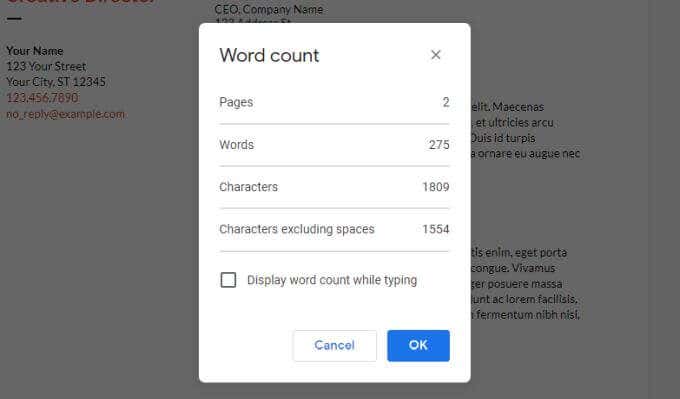
Haddii aad awood u yeelato Muujinta tirinta kelmadda marka aad wax qorayso(Display word count while typing) , oo dooro OK , waxaad arki doontaa wadarta tirada kelmad ee dukumeentiga oo la cusboonaysiiyay wakhtiga dhabta ah ee geeska bidix ee hoose ee shaashadda.
Soo deji Google Docs(Download Google Docs)
Waxaad ku soo dejisan kartaa dukumeentigaaga qaabab kala duwan. Dooro File oo soo deji(Download) si aad u aragto dhammaan qaababka.

Waxaad dooran kartaa mid ka mid ah kuwan si aad u hesho nuqul ka mid ah dukumeentigaaga sida dukumeenti Word ah, dukumeenti PDF ah, qoraal cad, HTML , iyo in ka badan.
Ka hel oo ku beddel Google Docs(Find and Replace in Google Docs)
Si degdeg(Quickly) ah u hel oo ku beddel eray kasta ama odhaah kasta oo ku jira dukumeentigaaga kelmado ama weedho cusub addoo isticmaalaya Google Docs Find and Bedel sifada(Replace) .
Si aad u isticmaasho Find and Bedel(Replace) gudaha Google Docs ,(Edit) dooro liiska wax ka beddelka oo dooro Raadi oo beddel(Find and replace) . Tani waxay furi doontaa daaqada Find and Bedel(Replace)
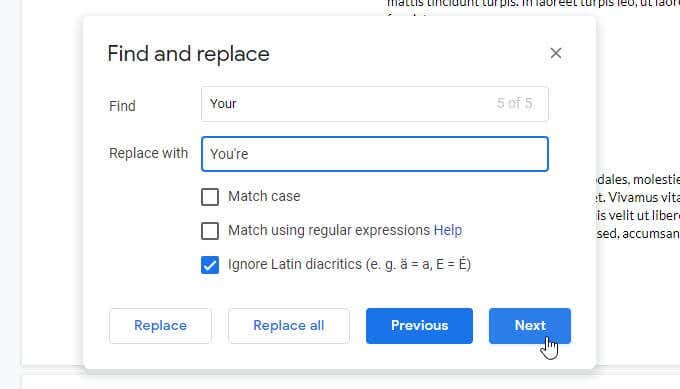
Kiis raadinta waxaad ka dhigi kartaa mid xasaasi ah adiga oo awood u siinaya kiiska Match(Match case) . Dooro batoonka Xiga(Next) si aad u heshid dhacdada xigta ee kelmadaada raadinta, oo dooro Bedel(Replace) si aad awood ugu siiso bedelka.
Haddii aad ku kalsoon tahay inaadan samayn doonin wax khalad ah, waxaad dooran kartaa Bedel dhammaan(Replace all) si aad hal mar u wada samayso beddelka.
Shaxda Tusmada Google Docs(Google Docs Table of Contents)
Haddii aad samaysay dukumeenti weyn oo leh bogag iyo qaybo badan, waxay noqon kartaa faa'iido inaad ku darto tusmada tusmada xagga sare ee dukumeentigaaga.
Si tan loo sameeyo, kaliya dhig cursorkaaga xagga sare ee dukumeentiga. Dooro liiska Gelida(Insert) , oo dooro Shaxda tusmada(Table of contents) .
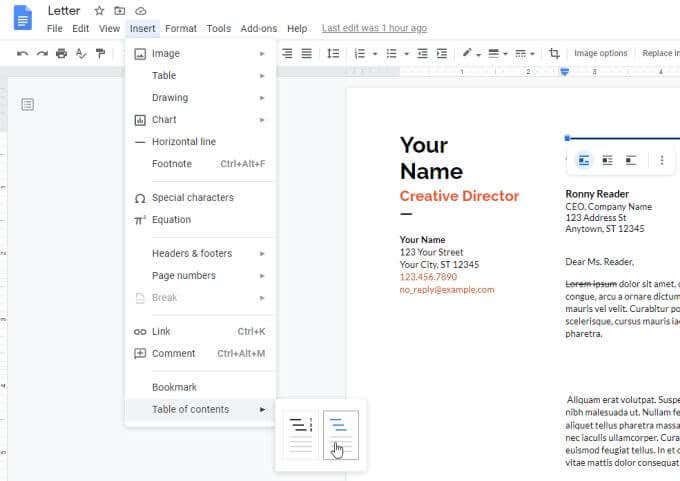
Waxaad ka dooran kartaa laba qaab, shaxda nambarada caadiga ah ee tusmada, ama taxane xiriiriye kasta oo ka mid ah madaxyada dukumeentigaaga.
Tilmaamo kale oo yar oo Google Docs ah oo laga yaabo inaad rabto inaad hubiso waxaa ka mid ah:
- Lasoco isbedelada(Track Changes) : Dooro File , dooro nooca taariikhda(Version history) , oo dooro Eeg taariikhda nooca(See version history) . Tani waxay ku tusi doontaa dhammaan dib u eegistii hore ee dukumeentigaaga oo ay ku jiraan dhammaan isbeddellada. Soo celi noocyadii hore adiga oo dooranaya kaliya.
- Google Docs Offline : Goobaha Google Drive(Google Drive settings) -ka , awood Offline si dokumentiyada aad ku shaqayso ay ugula jaanqaadaan kombayutarka deegaankaaga. Xataa haddii aad lumiso helitaanka internet-ka waad ka shaqayn kartaa oo way is qabsan doontaa marka xigta ee aad ku xidho internetka.
- Google Docs App : Ma doonaysaa inaad ku saxdo dukumeentigaaga Google-ka ee taleefankaaga(Google Docs documents on your phone) ? Ku rakib Google Docs mobaylka app -ka Android(for Android) ama iOS(for iOS) .
Related posts
Sida Loo Sameeyo oo Loo Isticmaalo VPN: Hagaha Bilowga
Sida loo beddelo midabka asalka ah ee Google Docs
Sida loo Gelida Nambarada Bogga Word iyo Google Docs
U kala qaybso dukumeenti ku jira Google Docs
Sida loogu daro jaantuska Gantt gudaha Google Docs
Sida loo sameeyo Koofida Dhibcaha ee Google Docs dhowr daqiiqo gudahood
Sida Font loogu daro Google Docs
Sida looga saaro Gridlines dukumeenti xaashida Google
Isticmaalka PowerShell ee Isticmaalayaasha Guriga –Hagaha Bilowga
6 Siyood oo Google Chrome's's Dark Mode loogu sahlayo Windows
Sida loogu xidho Google Sheets iyo Excel
Sida loo soo dejiyo oo loo kaydiyo Sawirrada Google Docs
Hagaha Bilowga ee TikTok: Waxa Ay Tahay, Sida Looga Bilaabo
Tilmaamaha Bilowga ee Isticmaalka GIMP
Sida Documents loogu badalo PDF iyadoo Google Docs la isticmaalayo browser ah
Sida loo sameeyo Google Slides loop iyada oo aan la daabicin
Sida loo isticmaalo Madaxa, Footer, iyo Footnote gudaha Google Docs
Sida Loo Abuuro Indent Hang ee Google Docs
Hagaha bilowga ah ee Paint.NET & Sidee ayuu uga duwan yahay Photoshop?
Khariidadaha Kiiboodhka Google Docs ee Windows 11/10 PC
